Участникам онлайн-конференций будет интересно узнать, как записать видеозвонок в «Ватсапе». Функция экранного захвата трансляций из WA доступна владельцам любых смартфонов и ПК. Чтобы сохранить видео из группового чата или с отдельным собеседником, достаточно запустить на устройстве Screen Recorder и открыть беседу.
Когда может понадобиться записать видеозвонок в WhatsApp
Запись с монитора со звуком используют для восстановления трансляции в том случае, если встроенный интерфейс не располагает такой возможностью. В WhatsApp отсутствует кнопка Screen Record. Функция записи экрана нарушает приватность общения. При ее обнаружении политику конфиденциальности Meta можно поставить под сомнение.
Однако ограничение на запись видео в «Ватсапе» еще не означает отсутствие технической возможности как таковой. Технологию захвата картинки с дисплея используют для скачивания вебинаров, которые просматривают позже. Также запись экрана пригодится для получения копии личного разговора. Если перезваниваетесь в мессенджере и не можете уточнить детали в диалоговом чате, трансляция станет единственным вариантом вернуться к беседе.
Нарушает ли запись видеоразговора закон
Копирование переписки в любом виде запрещено, даже если она личная. В разговоре участвуют другие люди, конфиденциальность данных которых охраняется законом о защите персональной информации. Чтобы не нарушить чужие права, требуется получить письменное согласие всех собеседников. В этом случае запись аудио/видеозвонков с предварительным уведомлением о съемке законна.
Инструкция для телефонов
Чтобы сделать «рекорд» видеочата, пролистайте список приложений. На новых смартфонах утилита захвата экрана уже встроена в заводскую оболочку. Остается найти рабочий ярлык. Когда на устройстве установлена ОС закрытого типа, откройте настройки и найдите раздел «Запись экрана». Активируйте опцию и запустите мессенджер.
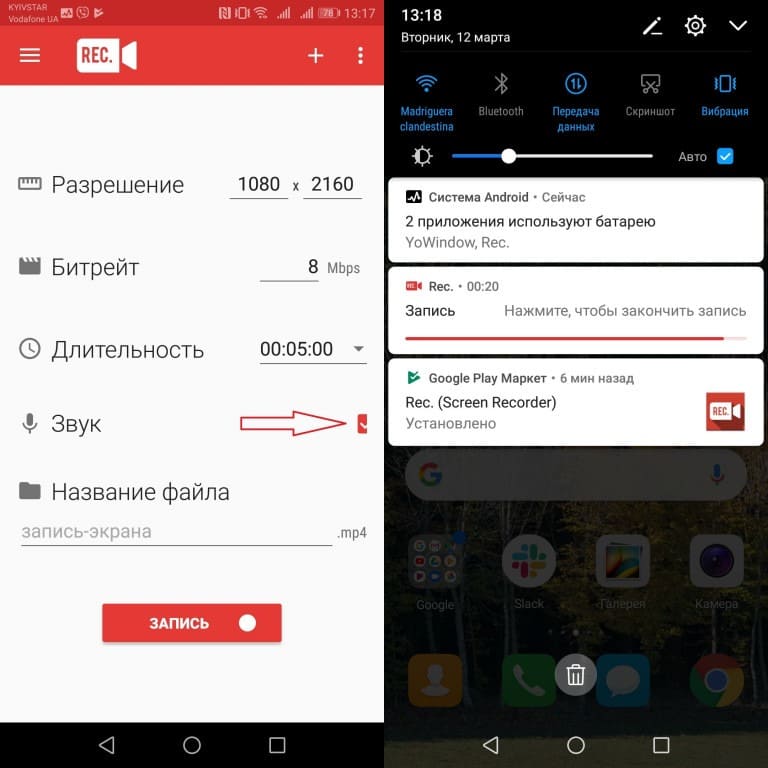
Android
Если не знаете, как записать видеозвонок в «Ватсапе» на Android 11.0+, используйте инструкцию, приведенную ниже.
Порядок действий:
- Сделайте свайп по экрану справа налево.
- Тапните по значку с видеокамерой.
- Настройте запись со звуком, предоставив приложению необходимые разрешения.
- Запустите копирование с экрана онлайн, нажав на Start.
- Чтобы остановить видео, тапните по Stop. В зависимости от смартфона кнопки могут обозначаться по-разному. Не отключайте подсказки при первом использовании.
Если общаетесь в WA с необновленного «андроида», выполните следующее:
- Зайдите в Play Market.
- Вбейте в поиск название рекордера, указав его на английском для результативной выдачи, либо воспользуйтесь проверенными DU Recorder, AZ Screen Recorder. Приложения записывают экранное видео со звуком, а также накладывают поверх окна уменьшенное изображение с фронтальной камеры.
- Кликните по кнопке «Установить», чтобы скачать приложение.
- Запустите рекордер.
- В боковой вкладке тапните по значку видеокамеры «Записать».
- Предоставьте доступ к хранилищу для сохранения видеоматериалов в памяти телефона.
- Разрешите использование камеры и микрофона.
- Кликните по значку записи.
- Сверните приложение. Оно работает в фоне.
- Откройте WA.
- Для остановки видео кликните по кнопке «Стоп».
Продолжительность видео зависит от объема памяти на устройстве. Если превысить максимальный размер, файл не скачается. Поскольку «Ватсап» не предоставляет информацию о мегабайтах потоковых данных, отправьте трансляцию на карту памяти SD.
По умолчанию сохраненные видеокопии находятся в папке «Фото» («Галерее»).
iPhone
Если хотите узнать, как записать видеозвонок в «Ватсапе» на «айфоне», воспользуйтесь инструкцией.
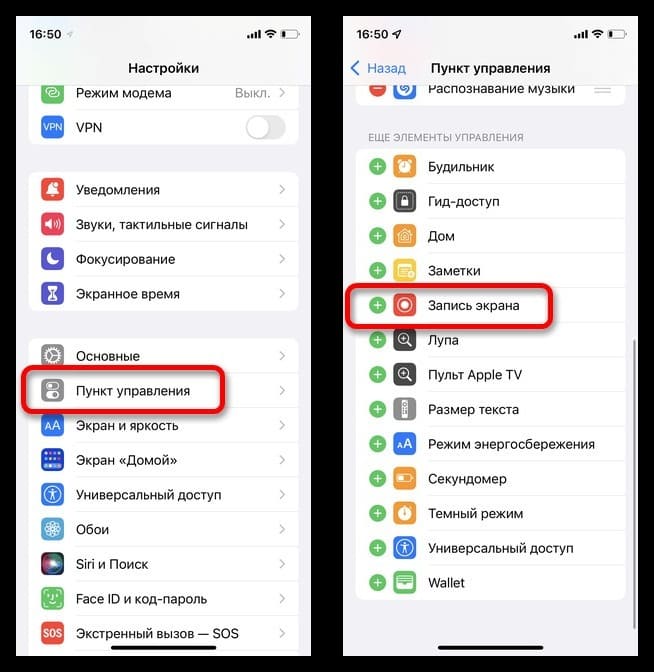
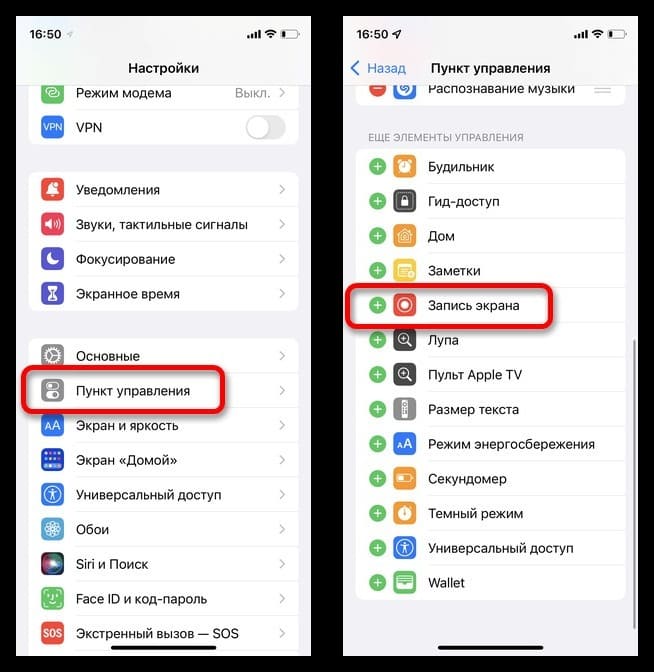
Порядок действий:
- Если чаты записываются на iOS 11+, откройте параметры смартфона (см. значок с шестеренками). В «Пункте управления» тапните по надписи «Настроить элементы».
- Напротив «Записи экрана» нажмите на зеленый плюс для активации опции.
- Вернитесь на домашний экран.
- До или после запуска WA сделайте свайп по правой части дисплея (сверху вниз).
- Выберите значок «Запись экрана».
- Включите микрофон в подменю. Для этого удерживайте кнопку с видеокамерой.
Запись начнется через 3 секунды после запуска.
На сохранение трансляции в памяти указывает красный флажок таймера. Диалог отправляется в приложение «Фото».
Для остановки видео завершите разговор и тапните по значку с камерой. Также отключите захват экрана в «Пункте управления».
Действия с компьютера или ноутбука
Чтобы записать видеозвонок в «Ватсапе» со звуком и в HD-разрешении, использую встроенный Microsoft Steam.
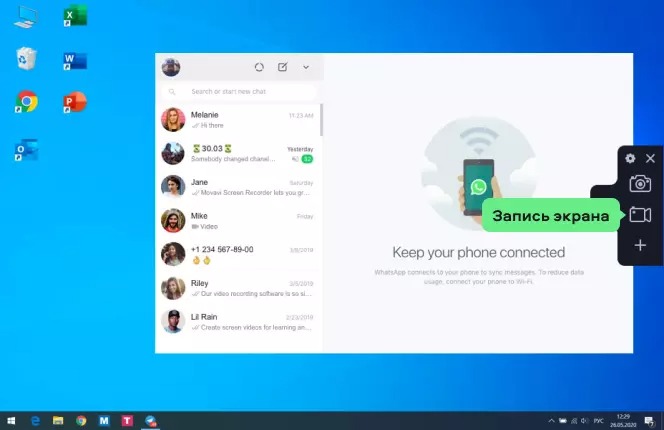
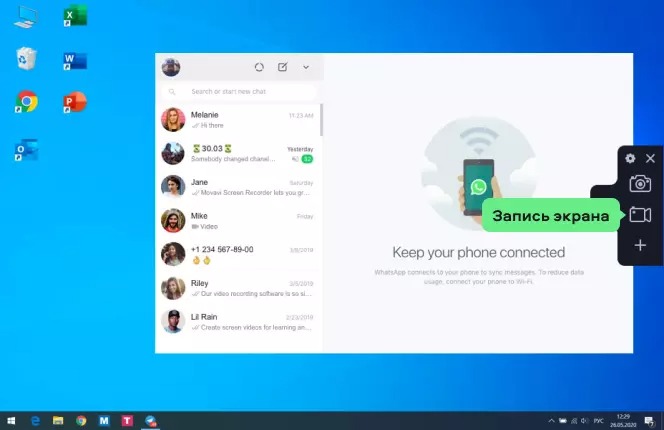
Поскольку видео ограничено 15 минутами, такой способ подойдет не каждому. Кроме того, при отсутствии на ПК обновленных драйверов или игровой видеокарты программа совсем не запустится. Поэтому новичкам проще загрузить сторонние сервисы, которые работают на любых компьютерах и ОС.
Первый способ – «рекорд» в веб-браузере. Когда записываю онлайн-звонок, пользуюсь только Screen Capture, поддерживающим шифрование. Устанавливать сторонний софт не рекомендую.
Инструкция:
- Откройте русифицированную страницу screencapture.com/ru.
- Дайте сервису разрешение на доступ к камере, микрофону, динамикам. Убедитесь, что они подключены. Отключите водяной знак.
- Кликните по надписи «Начать запись».
- Для захвата выберите вкладку браузера с синхронизированным WhatsApp Web (самая последняя со строками).
- Кликните по пункту «Поделиться».
- После завершения разговора нажмите кнопку «Скачать».
Для записи смартфон и ПК должны быть подключены к стабильному интернету, иначе веб-клиент деавторизуется. Если использовать для захвата монитора бесплатные программы iFun Screen Recorder или FreeCam8, получится отредактировать содержание видео (обрезать или склеить отдельные фрагменты). Определите удобный способ для работы с мессенджером на ПК или смартфоне.







